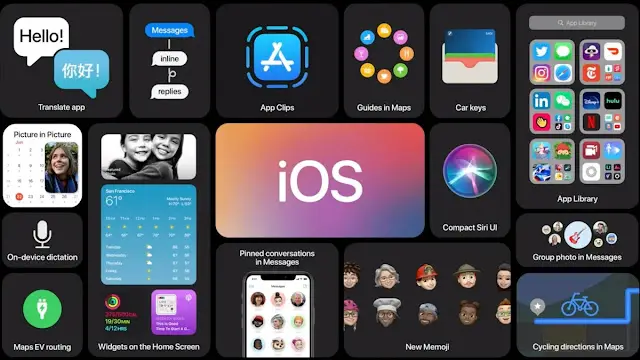Slow Laptop ko Fast Kaise Kare? – स्लो लैपटॉप को फास्ट कैसे करें?
How to speed up a slow laptop?

धीमे लैपटॉप को तेज़ कैसे करें?
अगर आपका लैपटॉप बहुत धीमा चल रहा है, तो कुछ आसान स्टेप्स अपनाकर आप उसकी स्पीड बढ़ा सकते हैं। नीचे कुछ उपाय दिए गए हैं:
Slow Laptop ko Fast Kaise Kare? – स्लो लैपटॉप को फास्ट कैसे करें?
1. स्टार्टअप प्रोग्राम्स को बंद करें
जब लैपटॉप ऑन होता है, तो कई सारे प्रोग्राम्स अपने आप स्टार्ट हो जाते हैं और सिस्टम को स्लो कर देते हैं। इन्हें बंद करने के लिए:
- Ctrl + Shift + Esc दबाकर Task Manager खोलें।
- Startup टैब में जाएं।
- जिन एप्स की जरूरत नहीं है, उन पर Right-click करके Disable कर दें।
2. अनावश्यक फाइल्स और कैश हटाएं
लैपटॉप में जमा फालतू फाइलें और कैश मेमोरी को साफ करने के लिए:
- Windows + R दबाएं और temp टाइप करें, फिर Enter दबाएं।
- खुली हुई फोल्डर में सभी फाइल्स को Delete कर दें।
- यही प्रोसेस %temp% और prefetch फोल्डर्स के लिए भी दोहराएं।
3. बैकग्राउंड में चल रहे प्रोग्राम्स को बंद करें
- Ctrl + Shift + Esc दबाकर Task Manager खोलें।
- Processes टैब में जाएं और जो प्रोग्राम ज़रूरी नहीं हैं, उन्हें End Task कर दें।
4. डिस्क क्लीनअप करें
- This PC में जाएं और C Drive पर Right-click करें।
- Properties पर क्लिक करें।
- Disk Cleanup का ऑप्शन चुनें और अनावश्यक फाइल्स को डिलीट करें।
5. RAM और SSD अपग्रेड करें
अगर आपका लैपटॉप बहुत पुराना है, तो RAM बढ़ाने और HDD को SSD में अपग्रेड करने से स्पीड काफी तेज़ हो सकती है।
6. एंटीवायरस से स्कैन करें
वायरस और मैलवेयर लैपटॉप की स्पीड कम कर सकते हैं। किसी अच्छे Antivirus Software से लैपटॉप को स्कैन करें।
7. ग्राफिक्स सेटिंग्स कम करें
- This PC पर Right-click करें और Properties खोलें।
- Advanced system settings में जाएं।
- Performance सेक्शन में Adjust for best performance सिलेक्ट करें।
8. अनावश्यक सॉफ़्टवेयर हटाएं
- Control Panel खोलें।
- Programs and Features में जाएं।
- जो भी बेकार के सॉफ़्टवेयर इंस्टॉल हैं, उन्हें Uninstall कर दें।
9. लैपटॉप को Restart करें
अगर आपका लैपटॉप लंबे समय से ऑन है, तो उसे Restart करें ताकि सभी बेकार की प्रोसेसेस बंद हो जाएं।
10. Windows अपडेट करें
अगर आपका लैपटॉप स्लो है, तो Windows Update चेक करें और लेटेस्ट अपडेट इंस्टॉल करें।
10 More: अगर आपका लैपटॉप स्लो हो गया है, तो उसे तेज़ करने के लिए नीचे दिए गए तरीकों को अपनाएं:
निष्कर्ष
ऊपर दिए गए स्टेप्स को फॉलो करके आप अपने धीमे लैपटॉप की स्पीड को काफी हद तक बढ़ा सकते हैं। अगर फिर भी समस्या बनी रहती है, तो हार्डवेयर अपग्रेड (RAM/SSD) करने पर विचार करें।